在电脑使用过程中,我们经常会遇到系统故障或需要重装系统的情况。为了避免数据丢失和重新安装软件的麻烦,我们可以使用U盘来手动备份系统。本文将详细介绍如何通过U盘备份系统,让您轻松应对各种系统问题。
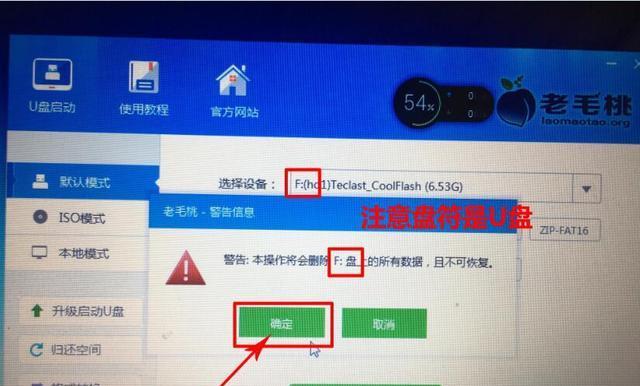
1.确保U盘的容量足够:选择一个容量足够大的U盘(建议至少16GB),以便存储整个系统镜像文件和其他必要的备份文件。
2.下载并安装备份软件:在互联网上搜索并下载一款可靠的系统备份软件,如AOMEIBackupper、EaseUSTodoBackup等,并按照提示进行安装。
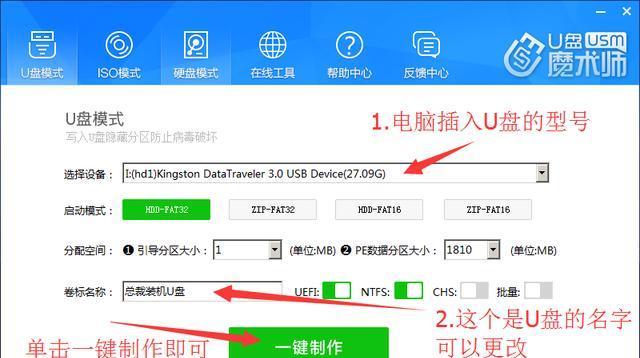
3.打开备份软件:安装完成后,双击桌面上的备份软件图标,打开软件界面。
4.选择系统备份选项:在软件界面中,点击“系统备份”或类似选项,进入系统备份设置页面。
5.选择备份目标:在系统备份设置页面中,选择一个可用的U盘作为备份目标。确保U盘已正确连接至电脑。
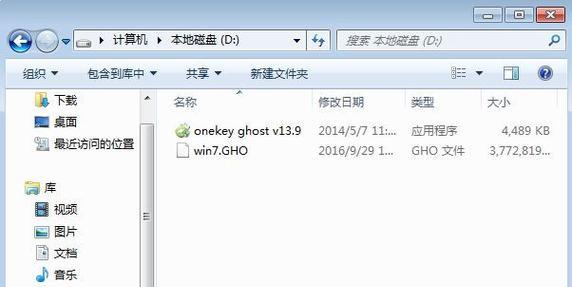
6.设置备份选项:根据个人需求,可以选择是否进行增量备份、定时备份等高级选项。如果是第一次备份系统,建议选择完整备份。
7.开始备份:设置完备份选项后,点击“开始备份”或类似按钮,启动备份过程。请耐心等待备份完成。
8.验证备份文件:备份完成后,软件会自动进行验证以确保备份文件的完整性和可用性。请务必等待验证完成,不要中途中断。
9.创建U盘启动盘:在备份完成并验证通过后,您还可以使用备份软件创建一个U盘启动盘,以便在需要时可以从U盘恢复系统。
10.测试恢复系统:断开U盘并重启电脑。按照U盘启动盘的指引,选择系统恢复选项,并尝试从U盘恢复系统。确保恢复过程顺利完成。
11.定期更新备份:系统备份不是一次性的任务,为了确保备份文件的实时性,建议定期进行系统备份。可以设置自动备份计划,以便每隔一段时间自动备份系统。
12.注意保护U盘:备份文件存储在U盘中,务必妥善保护好U盘,避免丢失或遭受损坏。最好将U盘放在一个干燥、防尘的地方。
13.检查备份文件完整性:定期检查U盘中的备份文件完整性,确保备份文件没有被破坏或损坏。如果有问题,及时重新备份系统。
14.储存备份文件的位置:除了U盘,您还可以选择将备份文件存储在其他外部存储设备或云存储空间中。这样即使U盘损坏,备份文件也能够得到保护。
15.备份系统的重要性:通过U盘手动备份系统,可以在系统故障或需要重装系统时快速恢复。这个简单的操作可以有效保护您的数据和软件设置,让您轻松面对各种系统问题。
通过本文所介绍的步骤,您可以轻松使用U盘手动备份系统。这个简单而重要的操作,将为您带来方便和安心,让您在面对系统问题时能够快速恢复。记住定期进行系统备份,并妥善保护好备份文件,以确保数据的安全性和可靠性。
























